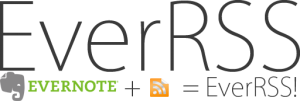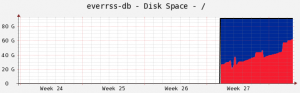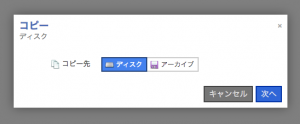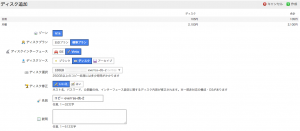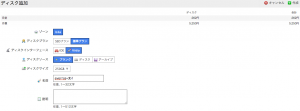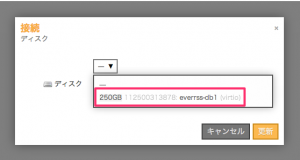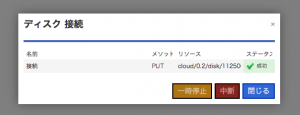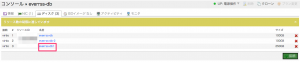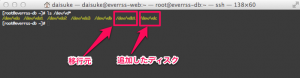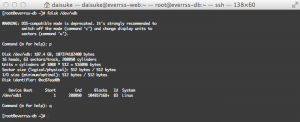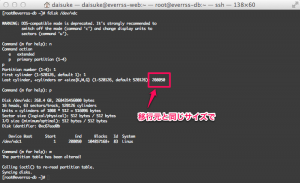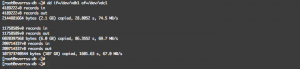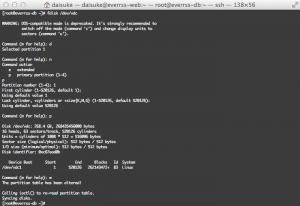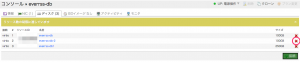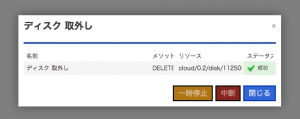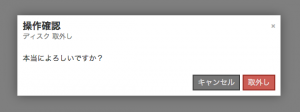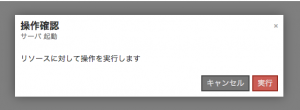さくらのクラウドでストレージのパーティションを拡張してみた(非LVM環境)
ロゴを変えてみました。こんにちは。
順調に巡回先URLも溜まり、日々1時間おきに15万ほどのURLを巡回するようになりました。
取得したRSSは記事の”日付”が直近1週間以内のものと、それ以前の古いものを別けてDBに放り込んでいるのですが、
1日に2GBペースで増えていっており、当初SSD 100GBで用意していたDBのストレージ領域は右肩上がりで増えて行きました。
はえぇよ!
で、さらに100GBストレージを追加してみたものの、その領域もあっという間に溢れてしまい…
今回はその100GBのストレージを250GBのストレージに載せ変えてみる事にします。
- サーバ環境は CentOS 6.4、ディスクは2つ接続済(SSD 100GB(vda)+SSD 100GB(vdb))、フォーマットはext4。追加するディスクは標準プラン250GB(vdc)になります。
さくらのクラウドのコントロールパネルからは載せ替えられませんでした…
Linodeなんかでは、コントロールパネル(Linode Manager)からボリュームを自由に弄れたりしますが、そこまではあいにく出来ません。
コピー元と同じ容量でしかコピー出来ません…
諦めて、ストレージを追加して、載せ替えることにします。
250GBのストレージを追加します。
SSDプランは20GBか100GBのみなので、標準プランで。
拡張したいサーバを一旦止め、サーバ詳細のディスクタブを開いて、
“+接続”をクリックすると
先ほど追加したストレージを選択します。
これで接続完了。
追加されました!
当該サーバの電源をコントロールパネルから入れます。
サーバを起動し、SSH接続して、ls /dev/vd* してみます。認識してますね!
新しく追加したディスクにコピー
ここからターミナルの作業。
fdiskで移行元(/dev/vdb1)のパーティションサイズを確認しておきます。
移行先のディスクにパーティションを作ります。最初は移行元と同じサイズ(100GB)で作ります。
ddコマンドでパーティションごとコピーします。
vdb から vdcへディスクごとコピーしようとした所、とんでもなく時間がかかったので、パーティションごとにします。
途中経過は別にターミナルを起動して、 killall -USR1 ddすることで、見ることができます。
100GBのコピーが、25分程度で終わります。速い!
新しいディスクのパーティションを拡張します。
fdiskで、一旦パーティションごと削除→新しい容量で作り直しなんていう、パッと聞き恐ろしいことをしますが、データが消えることはありません。
いよいよ、載せ替え
サーバをコントロールパネルから止めて、移行元ディスクを取り外します。
外れました。
![]()
で、コントロールパネルから電源を入れます。
電源が入ったら、SSHで再び接続して、パーティションが認識しているか確認します。
認識してますね!でも、まだ100GBのままなので、resize2fsします。
数分時間がかかります。
で、もう一度dfしてみると、増えました!
これで完了。30分ぐらいで終わりましたヽ(=´▽`=)ノ
お約束ですが、この辺りの作業はデータをふっ飛ばしてしまう可能性がありますので、バックアップを取って、同じような環境を作って試される事をお勧めします…